
Innehåll
Oavsett om det beror på behovet av att sälja en enhet eller ett virus som helt enkelt inte kommer att överge kontrollen över lagrings- och startprogrammen, är det dags att miljontals Windows-användare tvingas återställa sin enhet och börja om från början. Lyckligtvis gör Windows 8.1 det enklare än någonsin att återställa skrivbordet, datorn eller surfplattan.
Det innebär att processen är lätt när enheten kan ladda sitt operativsystem. När det inte kan förstås blir det lite mer komplicerat.
Så här återställer du Windows 8.1-datorn, skrivbordet, surfplattan eller 2-i-1.
Hur det fungerar
I början av årtiondet kom Windows-enheter med något som kallas återställningsskivor. Vanligtvis var versionen av Windows installerad på en specifik dator på en DVD medan en separat DVD-höll program. För att minska kostnaderna återställer vissa företag, som HP och Dell, helt nya skivor, vilket gör det möjligt för användarna att skapa återställningsskivor för sig själva. Användare kan också gå till en tredje part butik som Best Buy eller häftklamrar. Någon bakom en räknare skulle skapa återställningsskivorna för dem. Utan dessa skivor kunde användarna inte återställa enheten till sina fabriksinställningar.

När Apple introducerade MacBook Air, som helt släckte DVD-enheten, följde PC-tillverkare svit. Detta innebar att de måste hitta ett annat enkelt sätt för användarna att återställa sin dator. Resultatet var den startbara flashenheten. Programvara installerad på användarens datorer skulle leta efter en flash-enhet med rätt mängd lagringsutrymme, rensa allt från det och göra det till en startbar enhet som användare kan ansluta till enheten och återställa från.
Historiklektionen är nödvändig eftersom vissa Windows 8.1-enheter fortfarande använder dessa metoder för att tillåta användare att återställa sin enhet. En tredje och mer bekväm lösning är emellertid också tillgänglig. Det kräver ingen extra hårdvara, och det innehåller ett alternativ som tillåter användare att återställa allt utan att säkerhetskopiera sakerna på sin enhet först. Det är det alternativet att vi ska gå igenom idag.
Observera att den här processen är väldigt annorlunda än att återställa och återställa enheter som har uppgraderats till Windows 10 eller redan har Windows 10. Information om hur du återställer dessa enheter finns i Så här återställer du Windows 10 bärbara datorer, stationära datorer och tabletter.
Så här återställs och återställs
Innan vi börjar, spara varje enskild sak som du har på din Windows 8.1-enhet. Stäng sedan alla appar som du har öppnat. Bara om något går fel är det inte en dålig idé att säkerhetskopiera dina saker heller - bara om det är fallet.
tryck på Windows nyckeln på din Windows 8.1-enhetens tangentbord för att gå tillbaka till startskärmen. Om du trycker på Windows-knappen nära enhetens display kommer du också till startskärmen.
Tryck på användarna bör placera fingret på den högra kanten på skärmen och skjut långsamt det till höger för att avslöja Charms Bar. Mus- och tangentbordsbrukare ska placera sin muspekare i det övre högra hörnet på displayen för att avslöja Charms Bar. Peka eller klicka på inställningar Charm på botten.

Peka eller klicka på Ändra PC-inställningar alternativet i fliken ut-menyn. Det ligger längst ner i Inställningar.

Tryck eller klicka på Uppdatering och återställning. Det är det nedersta alternativet på skärmens vänstra sida i menyn. Om du inte ser det här alternativet har det konto du är inloggad inte administratörskontroller. Du måste logga ut och logga in på ett konto som får göra ändringar i enheten innan du kan återställa.
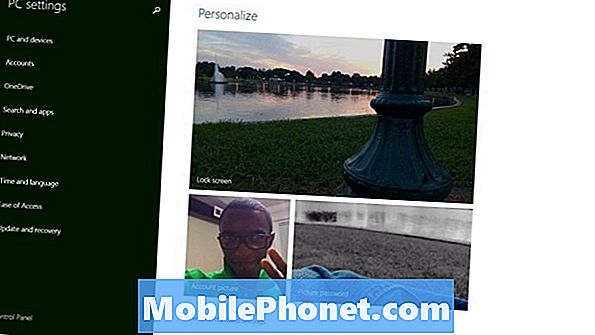
Peka eller klicka på Återhämtning alternativet i menyn till vänster på skärmen. Det är det sista alternativet.
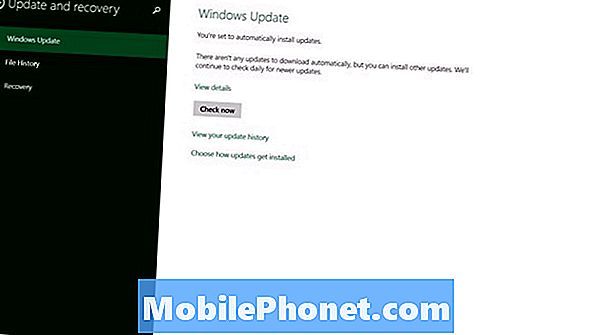
För att återställa eller återställa
Innan du gör något annat, se till att du förstår de alternativ som presenteras för dig på skärmen Uppdatering och återställning.
Tappa eller klicka på knappen nedan Uppdatera din dator utan att påverka dina filer Kontrollera din enhet för att se om du har tillräckligt med utrymme och installera om Windows 8 runt dina filer.Till exempel kommer dina bilder att vara kvar på enheten trots att en ny version av Windows har installerats. Det betyder att du inte behöver säkerhetskopiera dina filer. Om du har märkt några slumpmässiga problem med att apps inte fungerar korrekt eller du tror att du kan ha ett virus så är det här alternativet.
Anslut helt enkelt en flash-enhet eller en extern hårddisk och säkerhetskopiera dina bilder, videoklipp och musik om du planerar att använda knappen nedan Ta bort allt och installera om Windows. Det kommer att radera alla dina filer och du kommer inte att kunna få dem tillbaka. Använd bara det här alternativet om du planerar att handla i din Windows 8-enhet, sälja den eller ge den bort till en familjemedlem.
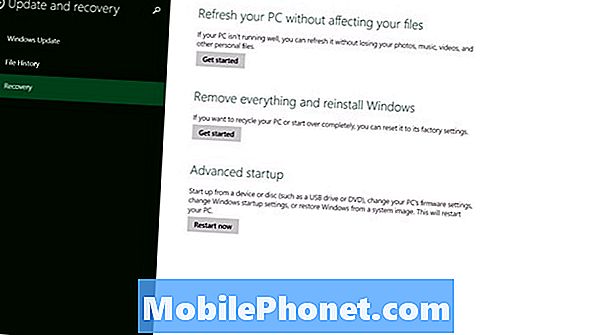
Varken du väljer, var noga med att hålla din Windows 8.1-bärbara dator, skrivbord eller surfplatta ansluten tills den är helt klar hela processen. Om enhetens batteri dör innan det slutar kan du permanent skada din hårddisk, vilket gör enheten helt användbar. Båda kommer att ta tid att slutföra processen helt - ibland så mycket som en timme.
Om du inte känner dig bekväm med att göra det själv, är det absolut inget fel att ta din enhet till en tjänst för att få dem att göra det här för dig. Det är bättre att vara säker med dina data än att vara helt ur ditt element. Lycka till.


